Excel 2010a Outlook E-posta Aracını Ekleme

Bazen Excel çalışma sayfalarını e-posta yoluyla göndermeniz gerekebilir, ancak bunun için veri sayfalarını e-posta yoluyla göndermenin geleneksel yolunu izlemeniz gerekmez.
Windows 7'de bir PDF belgesi oluşturmak mı istiyorsunuz, yoksa Microsoft Word, Excel, PowerPoint veya başka bir belgeyi PDF dosyasına mı dönüştürmek istiyorsunuz? İşte püf noktası. PDF belgelerini MS Word 2010'dan nasıl kolayca dönüştürdüğümü görmek için aşağıdaki adım adım kılavuzu izleyin. 😉
Not: Örnek amaçlı olarak bir Word 2010 belgesini PDF formatına dönüştürdüm. Yazılımı düzgün bir şekilde yükledikten sonra her türlü belgeyi PDF formatına dönüştürebilirsiniz.
Güncelleme: Yalnızca Office belgelerini dönüştürmek istiyorsanız bu yöntemi kullanmak zorunda değilsiniz. MS Office'te varsayılan olarak bir belgeyi PDF formatında kaydetme seçeneği bulunur. Peki neden bu yöntemi kullandım? Çünkü Wordpad, üçüncü taraf bir metin düzenleme aracı, Not Defteri veya başka bir test düzenleme yazılımı gibi herhangi bir belgeden PDF dosyası oluşturmanıza olanak tanır.
Öncelikle , bu yazının sonunda verilen bağlantıdan CutePDF Writer'ı indirin ve Ghostscript gibi bir PS2PDF Dönüştürücü ile birlikte kurun (indirme bağlantısı geliştiricinin web sitesinde verilmiştir). Kurulum tamamlandıktan sonra, herhangi bir belgeyi yükleyin ve...
MS Office Belgelerinde: Office Düğmesine basın, Yazdır'ı seçin, yazıcı listesinden CutePDF Writer'ı seçin ve Yazdır düğmesine basın.
Diğer belgelerde : Dosya > Yazdır'a gidin, yazıcı listesinden CutePDF Writer'ı seçin ve Yazdır düğmesine basın.
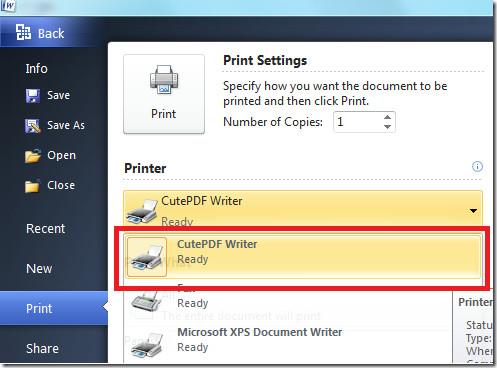
Bir sonraki adımda belgeyi nereye kaydetmek istediğiniz sorulacak, herhangi bir yeri seçip Kaydet'e tıklayın.
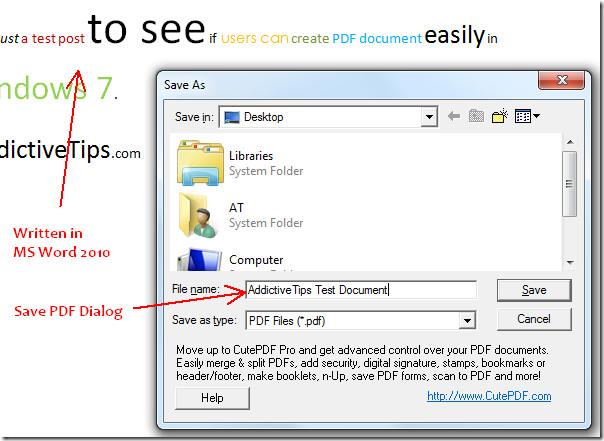
Şimdi yeni oluşturduğunuz PDF belgesini açın ve tüm içeriğinizi aynı orijinal formatta göreceksiniz.
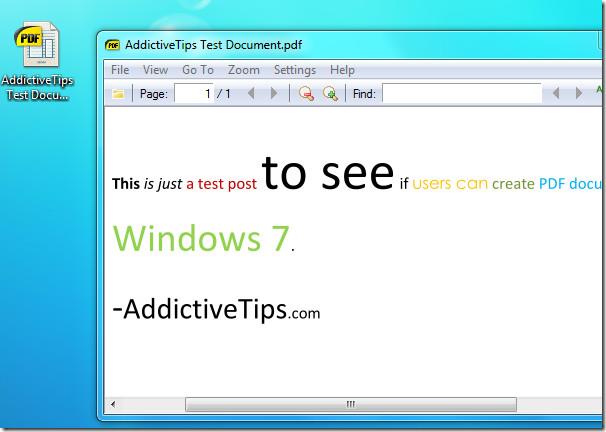
Burada önemli olan iki şey var: Birincisi, CutePDF Writer hiç de yeni bir araç değil. Hem 32 bit hem de 64 bit işletim sistemi sürümleri de dahil olmak üzere tüm önceki Windows sürümlerinde çalışıyor. İkincisi, şaşırtıcı bir şekilde Windows 7'deki tüm metin düzenleyicilerde de çalışıyor ve TXT, RTF ve diğer birçok metin belgesinden PDF belgeleri oluşturmaya yardımcı oluyor.
Eğlence!
Bazen Excel çalışma sayfalarını e-posta yoluyla göndermeniz gerekebilir, ancak bunun için veri sayfalarını e-posta yoluyla göndermenin geleneksel yolunu izlemeniz gerekmez.
Bazen Microsoft Word belgesi üzerinde çalışırken, verileri kontrol etmek ve analiz etmek veya herhangi bir değişiklik yapmak için diğer Microsoft Office paketi uygulamalarını açmamız gerekir.
Access 2010, onu güvenilir, esnek ve daha dayanıklı hale getirmek için yeni veritabanı yönetim özellikleri sunuyor. Yeni başlayanların kullanımına yardımcı olan farklı özellikler sunuyor.
Sorgular, tablolardan veri çekmek, aramak ve almak için çok önemli bir araçtır. Veritabanında farklı eylemler veya işlemler gerçekleştirir ve
Veri dosyası pst uzantısına sahiptir ve e-postalarınızı depolamak ve geri yüklemek için kullanılır. Outlook'u nasıl içe ve dışa aktaracağınıza dair bir ipucunu daha önce ele almıştık.
OneNote 2010'u başlattığınızda, Microsoft başlangıçta çalışması için OneNote 2010 Ekran Kırpıcı'yı otomatik olarak ekler. Bu, istemiyorsanız oldukça can sıkıcı olabilir.
İlişkisel bir veritabanı, sistem genelinde veri alışverişinin dezavantajlarını ortaya çıkaran uyumsuz bir biçimde sorgular, tablolar vb. içerebilir.
Şifreleme, kullanıcıların içeriği özel anahtar ifadelerle korumasını sağlayan eski bir olgudur. PowerPoint 2010'da sunumunuzu özel bir anahtar ifadeyle koruyabilirsiniz.
Kılavuz çizgileri, belge içeriğinin ölçeklenmesine yardımcı olur; belgeye kılavuz çizgileri yerleştirerek görüntüleri, metin alanını, sekme genişliğini vb. ölçebilirsiniz. Word 2010
Word 2010, ihtiyaçlarınıza göre çok düzeyli veya tek düzeyli listeler arasından seçim yapabileceğiniz çeşitli liste türleri sunar. Kullanışlı liste galerisinin yanı sıra,






![PowerPoint 2010 Sunumunu Parola ile Koru [Şifreleme] PowerPoint 2010 Sunumunu Parola ile Koru [Şifreleme]](https://tips.webtech360.com/resources8/r252/image-517-0829093717894.jpg)

